快递单打印操作指南(1)
打印快递单工作流程

打印快递单工作流程下载温馨提示:该文档是我店铺精心编制而成,希望大家下载以后,能够帮助大家解决实际的问题。
文档下载后可定制随意修改,请根据实际需要进行相应的调整和使用,谢谢!并且,本店铺为大家提供各种各样类型的实用资料,如教育随笔、日记赏析、句子摘抄、古诗大全、经典美文、话题作文、工作总结、词语解析、文案摘录、其他资料等等,如想了解不同资料格式和写法,敬请关注!Download tips: This document is carefully compiled by theeditor. I hope that after you download them,they can help yousolve practical problems. The document can be customized andmodified after downloading,please adjust and use it according toactual needs, thank you!In addition, our shop provides you with various types ofpractical materials,such as educational essays, diaryappreciation,sentence excerpts,ancient poems,classic articles,topic composition,work summary,word parsing,copy excerpts,other materials and so on,want to know different data formats andwriting methods,please pay attention!打印快递单工作流程。
1. 确认订单信息。
接收订单信息,包括收件人地址、联系方式、商品信息等。
快递单怎么打印?电脑打印快递单的方法
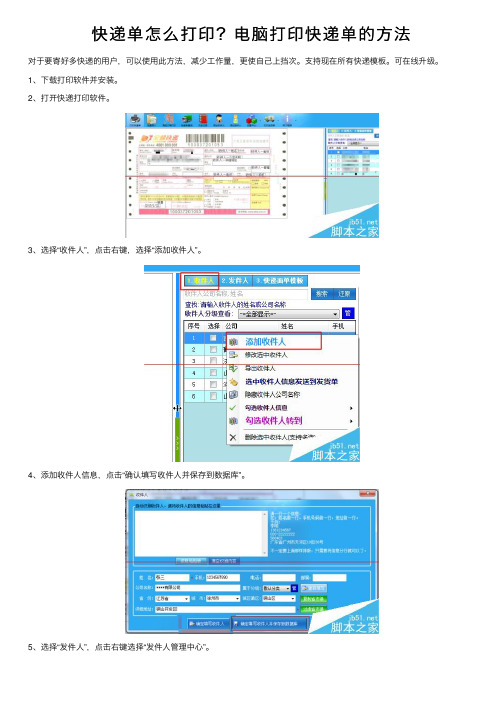
快递单怎么打印?电脑打印快递单的⽅法
对于要寄好多快递的⽤户,可以使⽤此⽅法,减少⼯作量,更使⾃⼰上挡次。
⽀持现在所有快递模板。
可在线升级。
1、下载打印软件并安装。
2、打开快递打印软件。
3、选择“收件⼈”,点击右键,选择“添加收件⼈”。
4、添加收件⼈信息,点击“确认填写收件⼈并保存到数据库”。
5、选择“发件⼈”,点击右键选择“发件⼈管理中⼼”。
6、填写发件⼈信息点击“确定保存”。
7、进⼊快递⾯板界⾯,选择你需要的快递模板,点击“设为默认”。
8、依次选择你需要的收件⼈、发件⼈,⾃动填⼊模板。
9、选择打印机,在此时出可对⽂字⼤⼩进⾏修改。
10、以上输⼊完成后,点击“开始打印“,完成你的快递单打印。
注意事项:打印机必须为针式打印机。
快递单打印调试说明1

快递单打印调试
1.系统中快递单打印格式设置位置
2.点击编辑打印出现如图界面(说明:框中的代码即是打印格式,
236,159,158,29即为坐标c[‘shop_tel’]为打印的值(商店电话号码),如果想要什么值的话直接,LODOP.ADD_PRINT_TEXT(204,153,122,24,"c['shop_tel ']");然后把shop_tel换成你想要的值,如果需要去掉什么值就直接在里面把这句代码删除掉即可)
3.点击维护打印效果(说明:红色下划线的部分为快递单的高度,只有的顺丰的为1400,其他的快递单全为1270.如果设置错误,那么连续打印面单的时候会错位。
)
4.下面的值可以随意拖动到合适的位置(说明:下面打印效果维护图中如果没有背景图片可以在系统里面选择,也可以自己下载,但是个人觉得意义不大,因为此空间值显示的位置是相对的,不是绝对的位置)
5.拖动完值的位置后,然后点击生成程序代码,粘贴里面的所有代码到框中,然后关掉打印模版,点击确定就保留到数据库
7.测试调试效果。
快递单打印软件使用手册 - E店宝下载中心
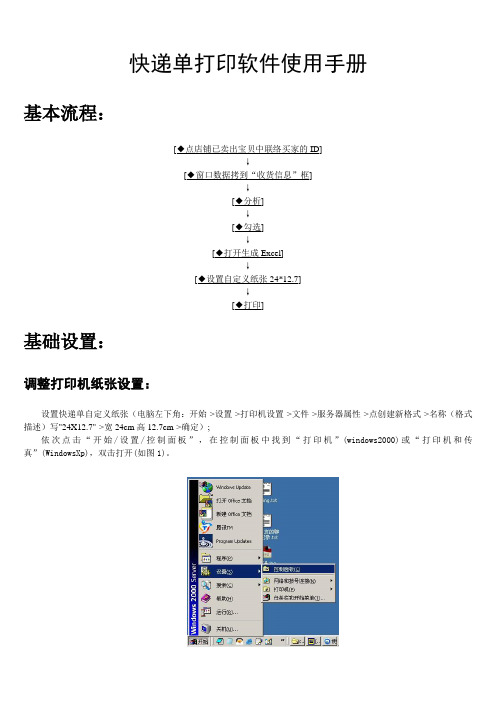
快递单打印软件使用手册基本流程:[◆点店铺已卖出宝贝中联络买家的ID]↓[◆窗口数据拷到“收货信息”框]↓[◆分析]↓[◆勾选]↓[◆打开生成Excel]↓[◆设置自定义纸张24*12.7]↓[◆打印]基础设置:调整打印机纸张设置:设置快递单自定义纸张(电脑左下角:开始->设置->打印机设置->文件->服务器属性->点创建新格式->名称(格式描述)写"24X12.7"->宽24cm高12.7cm->确定);依次点击“开始/设置/控制面板”,在控制面板中找到“打印机”(windows2000)或“打印机和传真”(WindowsXp),双击打开(如图1)。
在窗口中点击菜单“文件/服务器属性”,打开“打印服务器属性”对话框(如图)。
然后选中“创建新格式”复选框,并在“表格名”中输入自定义纸张的名称(如图),在“纸张大小:”的“宽度”中输入自定义的宽度,“高度”中输入自定义的高度,默认的尺寸为厘米(cm)。
最后要点击“保存格式”按钮,保存该自定义的格式。
该格式就可以在打印机属性的纸张中就有了该自定义的格式了,选中该格式就可以进行特殊材料的打印了。
设置发件人打印信息:填写好发件人信息,并打勾确定是否打印买家ID、品名、备注,设置好后点[应用] 注意:(B/S下可以通过每条记录最后的[小斧头]修改备注信息);详细流程:第一步、收货人信息数据分析:在您的店铺里"已卖出宝贝"的”交易详情”中的订单信息和收货人信息;分别拷贝到[订单信息]和[收货信息]中,点[分析];第二步、合并相同收货人信息:打勾[选择]相同收货人的信息,点[合并];已标记打印的将变为绿色行第三步、批量打印快递单文档:打勾[选择]需要打印的单据,在左顶部的下拉列表选择快递公司,点[打开](生成excel文件)->[文件]->[打印]。
快递打单子操作方法
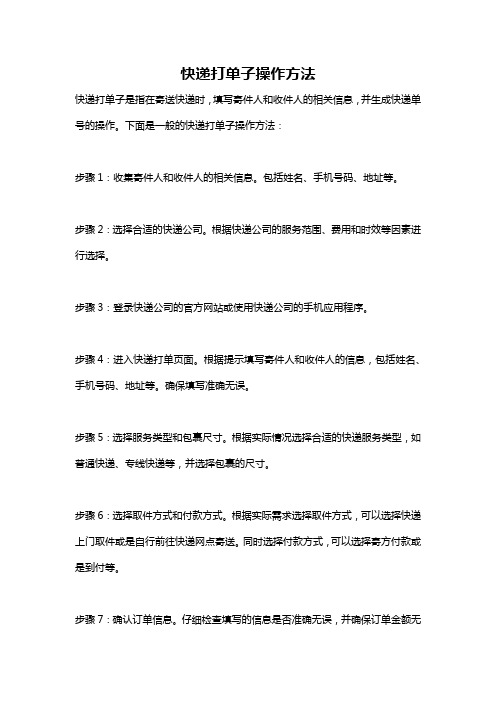
快递打单子操作方法
快递打单子是指在寄送快递时,填写寄件人和收件人的相关信息,并生成快递单号的操作。
下面是一般的快递打单子操作方法:
步骤1:收集寄件人和收件人的相关信息。
包括姓名、手机号码、地址等。
步骤2:选择合适的快递公司。
根据快递公司的服务范围、费用和时效等因素进行选择。
步骤3:登录快递公司的官方网站或使用快递公司的手机应用程序。
步骤4:进入快递打单页面。
根据提示填写寄件人和收件人的信息,包括姓名、手机号码、地址等。
确保填写准确无误。
步骤5:选择服务类型和包裹尺寸。
根据实际情况选择合适的快递服务类型,如普通快递、专线快递等,并选择包裹的尺寸。
步骤6:选择取件方式和付款方式。
根据实际需求选择取件方式,可以选择快递上门取件或是自行前往快递网点寄送。
同时选择付款方式,可以选择寄方付款或是到付等。
步骤7:确认订单信息。
仔细检查填写的信息是否准确无误,并确保订单金额无
误。
步骤8:点击确认生成快递单号。
确认无误后,点击确认生成快递单号,并等待系统生成快递单号。
步骤9:支付快递费用。
根据选择的付款方式,进行支付相应的快递费用。
步骤10:将快递单号粘贴在包裹上,并封装好。
步骤11:将包裹交给快递公司工作人员或选择快递上门取件。
以上是一般的快递打单子的操作方法,具体步骤可能会因快递公司的不同而有所差异。
在进行操作时,建议根据所选择的快递公司的要求进行操作。
物流部门打印配送单
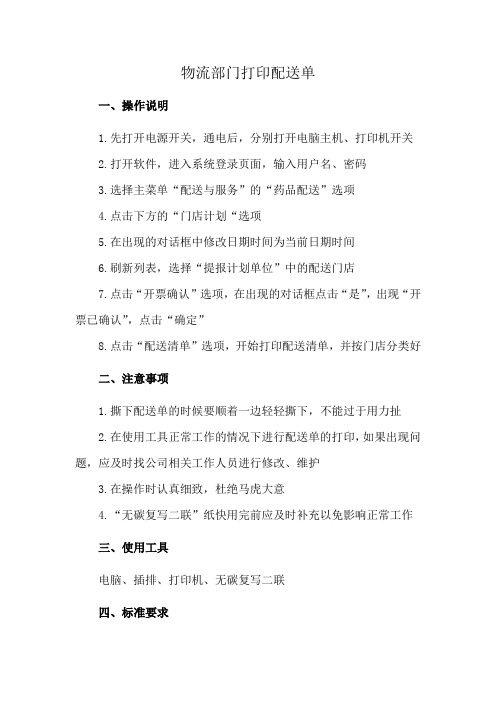
物流部门打印配送单
一、操作说明
1.先打开电源开关,通电后,分别打开电脑主机、打印机开关
2.打开软件,进入系统登录页面,输入用户名、密码
3.选择主菜单“配送与服务”的“药品配送”选项
4.点击下方的“门店计划“选项
5.在出现的对话框中修改日期时间为当前日期时间
6.刷新列表,选择“提报计划单位”中的配送门店
7.点击“开票确认”选项,在出现的对话框点击“是”,出现“开票已确认”,点击“确定”
8.点击“配送清单”选项,开始打印配送清单,并按门店分类好
二、注意事项
1.撕下配送单的时候要顺着一边轻轻撕下,不能过于用力扯
2.在使用工具正常工作的情况下进行配送单的打印,如果出现问题,应及时找公司相关工作人员进行修改、维护
3.在操作时认真细致,杜绝马虎大意
4.“无碳复写二联”纸快用完前应及时补充以免影响正常工作
三、使用工具
电脑、插排、打印机、无碳复写二联
四、标准要求
按公司制度流程规范操作
五、温馨提示
盯着电脑时间长了,要适度的休息。
打单怎么操作流程

打单怎么操作流程打单是指在物流行业中,将订单信息转化成物流单据的过程。
在电子商务时代,打单操作已经成为物流配送过程中不可或缺的环节。
下面,我们将介绍打单的操作流程,希望对大家有所帮助。
首先,打开电脑并登录打单系统。
在进行打单操作之前,首先需要打开电脑,并登录相应的打单系统。
在登录之前,需要确保自己有相应的账号和密码,如果没有的话,需要向相关部门进行申请。
接着,选择订单并生成物流单据。
在登录打单系统之后,需要选择相应的订单,并进行物流单据的生成。
在这一步骤中,需要确保选择的订单信息准确无误,以免造成后续的物流配送错误。
然后,填写物流单据信息。
在生成物流单据之后,需要填写相应的物流信息,包括收件人信息、寄件人信息、物流方式、物流费用等。
在填写信息的过程中,需要仔细核对,确保信息的准确性。
接着,打印物流单据。
在填写完物流单据信息之后,需要将信息进行打印。
在打印之前,需要选择合适的打印机,并确保打印机状态正常,以免影响物流单据的质量。
然后,粘贴物流单据。
在打印完物流单据之后,需要将物流单据进行粘贴。
在粘贴的过程中,需要选择合适的位置,确保物流单据的清晰可见,方便后续的物流配送操作。
最后,进行物流配送。
在完成以上步骤之后,就可以进行物流配送了。
在物流配送的过程中,需要根据物流单据上的信息进行操作,确保货物能够准确、及时地送达目的地。
总的来说,打单操作流程包括打开电脑并登录打单系统、选择订单并生成物流单据、填写物流单据信息、打印物流单据、粘贴物流单据和进行物流配送。
希望以上内容能够帮助大家更好地了解打单操作流程,提高工作效率。
快打平台的快递单打印如何使用
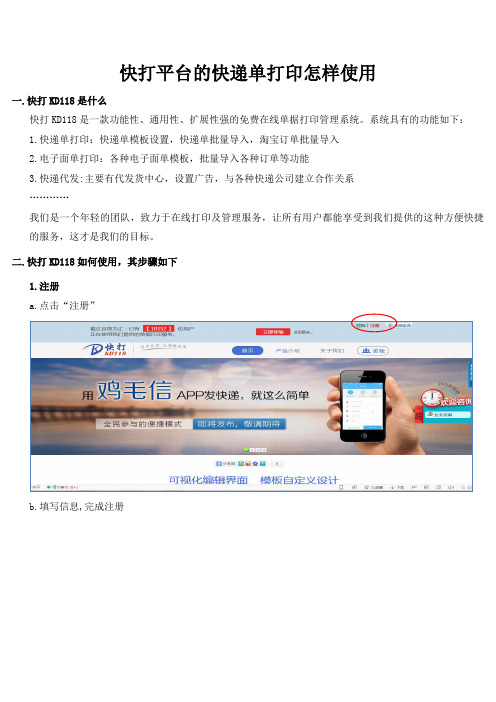
快打平台的快递单打印怎样使用
一.快打KD118是什么
快打KD118是一款功能性、通用性、扩展性强的免费在线单据打印管理系统。
系统具有的功能如下:
1.快递单打印:快递单模板设置,快递单批量导入,淘宝订单批量导入
2.电子面单打印:各种电子面单模板,批量导入各种订单等功能
3.快递代发:主要有代发货中心,设置广告,与各种快递公司建立合作关系
…………
我们是一个年轻的团队,致力于在线打印及管理服务,让所有用户都能享受到我们提供的这种方便快捷的服务,这才是我们的目标。
二.快打KD118如何使用,其步骤如下
1.注册
a.点击“注册”
b.填写信息,完成注册
注册后登录,进行单据打印:填写发货人信息→新建单据模板→快递单打印
2.填写发货人信息(至少保存一个)
a.进入首页,点击“发货人信息”:
b.点击“新增”,进入新增发货人信息的页面,填写发货人信息,完成后可以直接点击“保存”或点击“保存后新增”
3.新建快递单模板
a.点击“快递单模板”:出现系统模板和我的模板,在系统模板下再点击“操作下的符号”,进入快递模板设置
b.在快递模板设置页面,选择需要的快递模板,命名快递模板名称,选择需要快递公司,在快递模版右边勾选收件人、发件人、订单的信息,最后点击“另存”
c.保存后关闭模板设置页面,在“我的模板”,可以看到上一步设置好的模板
,
4.快递单模板新建完成后,进行快递单打印
a.点击“快递单打印”,点击“新增”进入新增快递信息,填写物流快递信息(快递单模板是上一步设置好的模板,填写的信息也是上一步勾选要填写的信息)
b.继续填写收货人信息,发件人信息在第一步已填写
c.点击“保存后打印”完成快递单的打印。
打单流程操作步骤1

打单流程操作步骤打印快递单步骤首先打开esAPI1.5-Free软件抓每个店铺的快递单。
在API里边,双击每个店铺的名字后实行抓单命令,提示抓单结束后,完成抓单。
1.打开网店管家,按F4,这里显示的是刚刚用API抓下来要打的快递单。
全选,按递交订单按钮。
2.依次点击销售业务-----订单审核。
(1)在订单审核页最左边,单击店铺,选择自己打单店铺名,(选择店铺名后所有的单都是本店铺的)。
(2)每个订单按照客服备注和客户备注的要求配好快递单(比如货运方式,赠品等等)。
选中一个单,核对下面显示货品是否正确,如出现错误,应在货品栏处,新建或者删除货品。
(3)处理完毕后,把需要打印的快递单选中,单击审核完成。
(注意:如有递交不过去的订单,有两种情况。
同名未合同-----有相同的旺旺名拍的两个或以上的订单,合并方法:选中相同旺旺名订单,点击右边合并订单按钮。
无效货运方式-------未能自动匹配快递方式,需要手动匹配快递方式,然后再递交。
如果有晚点发货,申请退款,等特殊现象,需选中单,冻结订单,等处理后,删除或者解冻订单)3.点击订单打印选项,在订单打印页面最左边店铺处,选择自己需要打印店铺名称,在打印快递单这步,需要注意,结算方式选项,需要是担保交易。
快递方式有EMS或者圆通两个选项,需要分开打印。
退货流程产品退回来以后,需要入库。
选售后选项,选择退换管理------退换登记,在退换登记页面,填写:客户ID、退货原因、货运方式(退件退回货运方式),运单号(退货回的运单号)、退回货品名称,点保存。
退货回来是需要换快递、换产品等,需要发货出去的。
需要填写退货登记需要填写的产品内容以外,需要另外填写换出产品,点保存后,回到网店管家的首页,需要换货的订单会出现在预订单里边,选择订单以后点右键转入订单审核。
手工建单步骤在网店管家首页点击手工建单,填写:客户ID、姓名、地址信息、货品信息、货运方式、客服备注填写完整后保存。
快递单打印机

快递单打印机
简介
本文档介绍了快递单打印机的基本功能和优势,以及使用快递
单打印机的步骤。
功能和优势
- 快速打印:快递单打印机能够快速打印出各种类型的快递单,提高工作效率。
- 自动排版:快递单打印机可以自动将快递单的内容进行合理
排版,减少人工操作。
- 高精度打印:快递单打印机采用高精度打印技术,打印出的
快递单清晰可辨,提高专业形象。
- 多功能支持:快递单打印机支持打印条形码、二维码等多种
功能,满足各种快递公司的需求。
使用步骤
1. 连接打印机:将快递单打印机连接到计算机或快递单打印系统。
2. 打开打印软件:启动打印软件,并选择合适的快递单模板。
3. 输入相关信息:在打印软件中输入快递单的相关信息,包括
发件人、收件人、货物信息等。
4. 预览和调整:预览快递单的样式和内容,根据需要进行调整。
5. 打印快递单:点击打印按钮,等待打印机完成打印。
注意事项
- 确保打印机连接稳定,避免打印中断或错误。
- 避免快递单打印机过热,定期清理和维护打印机,以保持打
印质量。
- 根据快递单的尺寸选择合适的纸张,并进行调整。
以上是有关快递单打印机的简要介绍和使用步骤,希望对您有
帮助!。
快递单打印操作指南(1)

快递单打印操作指南(1)
打印快递单使说明
打印快递单前先需要设置好打印机、IE浏览器及发货地址,浏览器需8.0已上版本。
以下是设置打印机的方法及ie浏览器设置方法。
1、设置快递单打印模板
开始---->设备与打印机--->打印机和传真
右击EPSON LQ-630K ESX/P2 V er2.0选择“打印首选项"
点击保存
点击确认后再右击选择EPSON LQ-630K ESX/P2 Ver2.0选择"打印机属性"
2、IE浏览器设置
工具---->Internet选项---->安全---->自定义级别---->ActiveX 控件和插件---->对未标记为可安全执行的脚本的ActiveX控件初始化并执行脚本--->提示
点击“确定”按扭,再打印时浏览器顶部会出现黄色提示条,允许弹出即可。
3、发货地址管理
Vender端,我的配送—发货地址管理
此地址是商家自行维护管理,在使用打印快递单前请先行对发货地址进行维护,如不维护,快递单中的“寄件人”处将是空白。
先对地址进行填加,图中*号标识为必填项。
地址可以设多个,但指有一个地址为默认。
地址已列表形式进行展示。
4、出库打印时设置:
Sop等待发货页面,点击“发货”按扭,进入发货页面,选择物流公司,当该物流公司有打印快递单功能时,在页面底部“发货”按扭前会出现“打印快递单”按扭,点击后进入打印页面。
设置页面如下。
上图中的参数设置如看不清,请看下面的图进行设置。
快递单打印机设置

快递单打印机设置导言随着快递行业的不断发展,快递单打印机成为了现代快递企业必备的设备。
快递单打印机的设置对于提高工作效率、减少人力成本具有重要意义。
本文将介绍快递单打印机的设置过程,并给出一些注意事项,帮助用户正确使用快递单打印机。
一、选择合适的快递单打印机在进行快递单打印机设置之前,首先需要选择适合自己需求的快递单打印机。
市场上存在多种不同类型的快递单打印机,如喷墨打印机、热敏打印机等。
在选择时需要考虑以下因素:1. 打印速度:不同型号的打印机打印速度不同,需要根据工作量选择合适的打印速度。
2. 打印质量:打印质量影响快递单的清晰度和可读性,可以根据实际需求选择适当的打印质量。
3. 打印纸张类型:不同的打印机适用于不同类型的纸张,需要根据实际需求选择合适的纸张类型。
二、连接快递单打印机1. 安装驱动程序:在使用快递单打印机之前,需要先安装相应的驱动程序。
通常情况下,打印机会附带安装光盘,可以使用光盘自动安装驱动程序。
如果没有光盘,可以从打印机官方网站下载驱动程序。
2. 连接打印机:将打印机连接到电脑上,可以通过USB接口或者局域网连接。
如果使用USB接口,需要将打印机的USB线插入到电脑的USB接口上。
如果使用局域网连接,需要将打印机连接到局域网上,电脑通过局域网与打印机进行通信。
三、设置打印参数1. 打印机设置:打开电脑上的打印机设置,可以通过控制面板或者系统设置中找到打印机设置选项。
在打印机设置中,可以设置打印机的默认纸张类型、打印质量、打印速度等参数。
2. 打印软件设置:打开快递单打印软件,一般会有相应的打印设置选项。
在打印设置中,可以设置打印的快递单样式、打印纸张大小、打印内容的对齐方式等。
四、测试打印在完成快递单打印机的设置后,需要进行测试打印,确保打印机正常工作。
可以选择一张测试用的快递单进行打印,检查打印的清晰度、对齐方式等是否符合要求。
如果出现打印质量不佳或者对齐错误的情况,可以通过调整打印机参数或者软件设置进行调整。
快递打印机的使用流程

快递打印机的使用流程1. 准备工作在使用快递打印机之前,需要完成以下准备工作:•确保快递打印机已经连接到电脑或网络,并正常供电。
•安装相关的驱动程序或软件。
•准备好打印纸和必要的配件,如标签纸、墨盒等。
2. 打印机设置在打印机设置中,你可以根据自己的需求进行一些个性化配置,以便更好地适应打印要求。
以下是常见的设置项:•页面方向:选择适合打印内容的页面方向,通常为横向或纵向。
•纸张设置:选择纸张大小和类型,如A4纸、标签纸等。
•打印质量:根据需要选择打印质量,高质量通常消耗更多墨水。
•边距设置:调整打印边距,确保内容完整打印在纸张上。
•配置打印机偏好设置。
3. 打印标签快递打印机通常用于打印运输标签以方便快递和物流操作。
以下是打印标签的基本流程:1.打开打印软件或驱动程序,并找到打印标签的选项。
2.输入或选择收件人和寄件人的相关信息,如姓名、地址、电话号码等。
3.根据需要选择标签的大小和类型。
4.调整标签的布局和格式,如字体、间距等。
5.预览并确认标签内容和格式是否正确。
6.点击打印按钮,将标签发送到打印机进行打印。
4. 打印快递单除了打印运输标签,快递打印机还可以用于打印快递单。
以下是打印快递单的基本流程:1.打开打印软件或驱动程序,并找到打印快递单的选项。
2.输入或选择收件人和寄件人的相关信息,如姓名、地址、电话号码等。
3.根据需要选择快递单的格式和模板,如普通快递单、挂号快递单等。
4.调整快递单的布局和格式,如字体、间距等。
5.预览并确认快递单内容和格式是否正确。
6.点击打印按钮,将快递单发送到打印机进行打印。
5. 打印其他文件除了标签和快递单,快递打印机还可以用于打印其他类型的文件,如信件、文件夹等。
以下是打印其他文件的基本流程:1.打开打印软件或驱动程序,并找到打印文件的选项。
2.导入或选择要打印的文件,可以是PDF、Word、Excel等格式。
3.执行必要的设置,如页面方向、纸张大小等。
快递和发货单打印教程

一.
1打开账户维洁家纺旗舰店
https:///member/login.jhtml?f=top&redirectURL=http%3A%2F%2Fwww.taobao .com%2F
2 进入已卖出的宝贝.
3点击等待发货。
核实未发货订单
二.淘宝助理发货单
1登入淘宝助理
2点击进入设置发件人信息,
3.进入交易管理 2. 进入后下载
3.勾选要打印的订单4点击打印发货单
4设置打印内容
5.选择合并后打印1单6点击打印预览
7.点击100%显示查看核实订单
8确认无误后
点击打印三.淘宝助理打印快递单
1点击进入
2选择需要快递
3.点击设置打印内容
4.鼠标拖动调整打印间隙
调整好后保存,保存后关闭当页。
要试打多次才能调出合适的间隙。
5,勾选要打印的订单再点击
6.选择要打印的快递
7选择打印预览确认无误后。
8.点击打印。
OK搞定。
快递打单流程及注意事项

快递打单流程及注意事项
快递打单流程:
1. 登录系统:使用快递公司提供的账号登录快递打印系统。
2. 输入信息:录入寄件人、收件人信息,包括地址、电话、姓名及货物详情。
3. 选择服务:选择快递类型、服务等级、保价等选项。
4. 生成运单号:系统生成唯一运单号,打印快递面单。
5. 核对贴单:核对面单信息无误后,将面单贴在包裹上。
注意事项:
1. 信息准确:确保地址、电话清晰无误,避免投递失败。
2. 法律法规:遵守邮寄物品的相关法规,禁限寄物品不得寄送。
3. 保护隐私:处理个人信息时要注意隐私保护,避免泄露。
4. 面单质量:确保面单打印清晰,不易脱落。
5. 快递交接:妥善保管已打单包裹,及时交付快递员揽收。
快递单打印打印机设置方法

快递单打印打印机设置方法,适用于所有快递单打印软件。
有任何问题或建议欢迎随时给我留言~~~ 查看快递单打印辅导员的空间
下面是打印机安装设置全部步骤,可能对您装好打印机有所帮助。
(下面图片如果看上去变形很窄,最大化窗口再按F5刷一刷)
第一步:如果您还没有在电脑上安装打印机,先要完成“添加打印机”这一步
第二步:要进行打印机的管理,从这里进入
第三步:把您新安装的打印机设为默认打印机,上面有个黑勾就表明选上了
做完上面这3步,打印机就可以开打了,不管是用WORD、EXCEL或快递单您都可以开始打印了。
快递单打印您只需要选择软件设置中的快递单格式就可以了。
如果您的发货量很大,希望能自动连续打印快递单,您还需要学习以下几步高级设置:第四步:点击打印首选项,设置打印机
第五步:确定纸张方向为纵向方向
第六步:选择纸张来源为牵引送纸也就是连续进纸
第七步:选择您的纸张类型,刚装好的打印机是A4纸,第二页会走很多
第八步:进入打印机服务器属性设置
第九步:打印机纸张规格设置,要连续走纸正确就在这一步!
第十步:您成功啦!!! 开始高效轻松的全自动连续快递单打印过程吧......。
快递打印机的使用流程解

快递打印机的使用流程解析1. 前言快递打印机是一种专用于打印快递单的设备,它可以提高快递公司或个体快递员的工作效率。
本文将介绍快递打印机的使用流程,帮助用户更好地了解并使用该设备。
2. 准备工作在正式使用快递打印机之前,您需要进行以下准备工作:•确认快递打印机的型号和规格,确保其适配您的计算机和操作系统。
•安装相关的驱动程序和软件,以确保打印机能够正常工作。
•连接打印机和计算机,可以通过USB或者无线网络方式进行连接。
3. 打印快递单下面是使用快递打印机打印快递单的具体步骤:1.打开快递打印机的软件,在主界面上选择“打印快递单”功能。
2.输入快递单的相关信息,包括寄件人信息、收件人信息、快递单号等。
可以根据具体的软件界面进行填写。
3.确认输入信息的准确性,检查是否有错误。
特别是收件人信息和快递单号,务必准确无误。
4.点击“打印”按钮,开始打印快递单。
根据打印机的型号和设置,您可以选择打印多张快递单或者一次只打印一张。
5.等待打印完成,取出打印好的快递单。
注意检查打印质量和纸张的状态,确保其完整无误。
6.将打印好的快递单粘贴在包裹的外面,以便于快递员查看和扫描。
4. 打印快递标签除了打印快递单之外,快递打印机还可以用于打印快递标签。
下面是使用快递打印机打印快递标签的具体步骤:1.打开快递打印机的软件,在主界面上选择“打印快递标签”功能。
2.输入快递标签的相关信息,包括快递公司、收件人信息、寄件人信息、快递单号等。
根据具体的软件界面进行填写。
3.确认输入信息的准确性,检查是否有错误。
特别是收件人信息和快递单号,务必准确无误。
4.点击“打印”按钮,开始打印快递标签。
根据打印机的型号和设置,您可以选择打印多张快递标签或者一次只打印一张。
5.等待打印完成,取出打印好的快递标签。
注意检查打印质量和纸张的状态,确保其完整无误。
6.将打印好的快递标签粘贴在包裹的外面,以便于快递员查看和扫描。
5. 注意事项在使用快递打印机的过程中,需要注意以下事项:•确保快递打印机的驱动程序和软件是最新版本,以获得更好的兼容性和稳定性。
极兔速递打单操作方法

极兔速递打单操作方法
极兔速递打单操作方法如下:
1. 扫描二维码:在打单软件上选择“扫描二维码”功能,使用手机相机或者扫码枪扫描快递单上的条形码或二维码。
2. 输入单号:如果无法扫描二维码,可以手动输入快递单号,然后点击“确认”按钮。
3. 填写收件人信息:在打单界面上填写收件人的姓名、电话、地址等信息。
4. 选择物品信息:在打单界面上选择包裹的物品类型和数量。
5. 选择运输方式:在打单界面上选择运输方式,比如普通快递、加急快递等。
6. 选择支付方式:在打单界面上选择支付方式,比如线下支付、在线支付等。
7. 确认打单:检查填写的信息是否无误,然后点击“确认打单”按钮。
8. 打印快递单:将打印机与电脑连接,点击打印快递单的按钮,将快递单打印出来。
9. 贴单:将打印好的快递单剪下来,用胶带或胶水粘贴在包裹上。
以上就是极兔速递打单操作的步骤,根据具体的打单软件或系统,操作方式可能有所差异,具体以实际使用的软件为准。
ems国内标准快递单打印

ems国内标准快递单打印
EMS国内标准快递单打印。
在日常生活和工作中,我们经常需要使用快递服务来寄送包裹。
而对于快递单
的打印,尤其是EMS国内标准快递单的打印,是我们在寄送快递时必不可少的一环。
因此,本文将介绍EMS国内标准快递单的打印方法,希望能够帮助大家更加
便捷地使用快递服务。
首先,我们需要准备好打印机和标准的快递单纸张。
在打印之前,我们需要确
保打印机连接正常,纸张摆放正确,以及打印机驱动程序已经安装并且正常运行。
接下来,我们打开电脑,登录快递公司的官方网站或者快递公司的手机App,在寄件页面选择相应的快递服务和寄件信息,填写完整后生成快递单。
在生成快递单后,我们选择打印快递单的选项,调整打印设置,包括纸张尺寸、打印质量等。
然后点击打印按钮,等待打印机完成打印。
在打印快递单时,我们需要确保打印内容清晰、完整,条形码和寄件信息都能够正常显示,以免影响快递的寄送和派送过程。
另外,为了保障快递单的安全性,我们在打印快递单后,需要妥善保管快递单,避免快递单被他人盗用或篡改,造成包裹寄送过程中的问题。
在快递员上门取件时,我们需要将打印好的快递单交给快递员,并在快递单上签字确认,以确保包裹能够准确无误地送达目的地。
总的来说,EMS国内标准快递单的打印是我们在寄送快递时必不可少的一步,正确的打印方法能够保障快递单的清晰和完整,有助于快递的顺利寄送和派送。
希望通过本文的介绍,大家能够更加便捷地使用快递服务,顺利完成快递单的打印,让包裹安全送达目的地。
祝大家使用快递服务顺利愉快!。
- 1、下载文档前请自行甄别文档内容的完整性,平台不提供额外的编辑、内容补充、找答案等附加服务。
- 2、"仅部分预览"的文档,不可在线预览部分如存在完整性等问题,可反馈申请退款(可完整预览的文档不适用该条件!)。
- 3、如文档侵犯您的权益,请联系客服反馈,我们会尽快为您处理(人工客服工作时间:9:00-18:30)。
先对地址进行填加,图中*号标识为必填项。地址可以设多个,但指有一个地址为默认。
地址已列表形式进行展示。
4、出库打印时设置:
Sop等待发货页面,点击“发货”按扭,进入发货页面,选择物流公司,当该物流公司有打印快递单功能时,在页面底部“发货”按扭前会出现“打印快递单”按扭,点击后进入打印页面。设置页面如下。
2、IE浏览器设置
工具---->Internet选项---->安全---->自定义级别---->ActiveX控件和插件---->对未标记为可安全执行的脚本的ActiveX控件初始化并执行脚本--->提示
点击“确定”按扭,再打印时浏览器顶部会出现黄色提示条,允许弹出即可。
3、发货地址管理
Vender端,我的配送—发货地址管理
上图中的参数设置如看不清,请看下面的图进行设置
打印快递单使说明
打印快递单前先需要设置好打印机、IE浏览器及发货地址,浏览器需8.0已上版本。以下是设置打印机的方法及ie浏览器设置方法。
1、设置快递单打印模板
开始---->设备与打印机--->打印机和传真
右击EPSON LQ-630K ESX/P2 Ver2.0选择“打印首选项"
点击确认后再右击印机属性"
